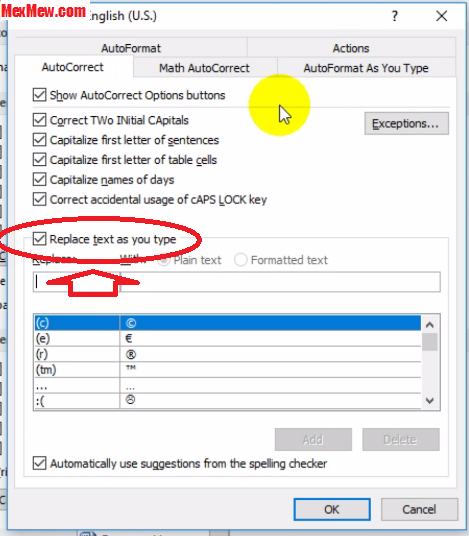CARA MENONAKTIFKAN AUTO CORRECTION DI MICROSOFT WORD
Auto Correction - Tidak hanya pada Keyboard Handphone Android (Google Keyboard) saja yang memiliki fitur auto corrections (koreksi otomatis) melainkan di Microsoft Word juga memiliki fitur yang sama persis dengan Google Keyboard Android yaitu Auto Correction ketika mengetik pada sembuah lembar kerja di MS Word.
Namun berbeda dengan Auto Correction pada Google Keyboard, Koreksi Otomatis pada Microsoft Word ini membetulkan / mengkoreksi tulisan dalam bahasa inggris. Namun ini juga terkadang merepotkan karena banyak kata Indonesia yang merupakan kata serapan dari bahas inggris (serupa). Hal seperti inilah yang menurut pengalaman saya membuat ketikan saya menjadi banyak salah ketik.
Lalu bagaimana cara menonaktifkan Auto Correction di Microsoft Word? Caranya cukup mudah sebenarnya dan ini pengalaman saya bisa diterapkan untuk Versi Microcoft Word tahun 2007 sampai 2016. Untuk Anda yang ingin tahu caranya bisa ikuti langkah-langkah dibawah ini:
Baca: Kumpulan Panduan & Tutorial Microsoft Word Lengkap
CARA MENONAKTIFKAN KOREKSI KATA OTOMATIS DI MICROSOFT WORD
- Pertama-tama silahkan buka Microsoft Word terlebih dahulu.
- Selanjutnya silahkan klik “File”
- Jika sudah silahkan buka / klik “Options”
- Pada menu “Options” ini selanjutnya silahkan masuk ke pilihan “Proofing”
- Pada pilihan “Proofing” ini selanjutnya kita klik “AutoCorrections Options”
- Kemudian untuk mematikan Auto Correction Anda bisa hilangkan Ceklist pada “Replace Text As You Type”
- Jika sudah, langkah terakhir silahkan klik “OK”
Jika sudah berhasil mematikan fitur yang satu ini silahkan coba gunakan untuk mengetik kata serapan dari bahasa inggir seperti misalkan kata "publik" jika tidak berubah menjadi kata "public" maka fitur auto correction di Microsoft Word ini sudah sepenuhnya dinonaktifkan.
Nah seperti itulah kurang lebih untuk cara mematikan Fitur Koreksi Otomatis di Microsoft Word . semoga dapat bermanfaat, namun jika dirasa Artikel ini msaih kurang jelas dan butuh panduan lebih detail lagi Anda bisa simak video dibawah ini yang akan menjelaskan mengenai langkah-langkah diatas. Ok selamat mencoba!!
Nah seperti itulah kurang lebih untuk cara mematikan Fitur Koreksi Otomatis di Microsoft Word . semoga dapat bermanfaat, namun jika dirasa Artikel ini msaih kurang jelas dan butuh panduan lebih detail lagi Anda bisa simak video dibawah ini yang akan menjelaskan mengenai langkah-langkah diatas. Ok selamat mencoba!!
Baca juga: Cara menonaktifkan Auto Correction di Google Keyboard Android
Bantu Subscribe Channel kami! Klik Tombol Subscribe dibawah ini:
Penelusuran yang terkait dengan Cara Menonaktifkan Autocorrect di Microsoft Word
cara mematikan autocorrect di word 2016
cara menonaktifkan autocorrect di microsoft word 2007
cara mematikan autocorrect di word 2010
cara menghilangkan the spelling check is complete di word 2010
cara menghilangkan spelling di word 2016
cara menonaktifkan spelling grammar di office 2013
cara menghilangkan spelling di excel
cara menghilangkan find and replace di word
" Cara Menonaktifkan Autocorrect di Microsoft Word "
Posted by , Published at April 01, 2019 and have
0
komentar